Наведите порядок в ваших сделках бесплатно! До конца декабря дарим новым клиентам месяц любого тарифа по промокоду ZIMA. Автоматизируйте процессы вашего бизнеса и наведите порядок в работе всех отделов с Аспро.Cloud.
Реклама ООО «Аспро» 7453223946
Разбор сервиса
RetailCRM: полный обзор
системы для e-commerce
RetailCRM — это облачная CRM-система (Customer Relationship Management), разработанная специально для e-commerce (интернет-торговли) и розничного бизнеса. Она предоставляет инструменты для автоматизации и управления всеми аспектами взаимодействия с клиентами, от первого контакта до повторных продаж и обслуживания.
В этом обзоре мы подробно рассмотрим ключевые функциональные возможности RetailCRM, чтобы понять, как эта платформа поможет автоматизировать ваш бизнес, проанализируем инструменты для управления клиентской базой, автоматизации продаж, настройки маркетинговых кампаний, интеграции с другими сервисами и аналитики данных.
В этом обзоре мы подробно рассмотрим ключевые функциональные возможности RetailCRM, чтобы понять, как эта платформа поможет автоматизировать ваш бизнес, проанализируем инструменты для управления клиентской базой, автоматизации продаж, настройки маркетинговых кампаний, интеграции с другими сервисами и аналитики данных.
О сервисе
- Позиционирование:CRM-система, специально разработанная для e-commerce и розничной торговли.
- РепутацияCRM-система для интернет-магазинов. На рынке с 2010 года.
- ЛицензияSaaS-продукт. Есть бесплатная и платная версия. Стоимость – от 9 360 ₽ в месяц за 3 пользователей. Демо-режим 14 дней.
Содержание
Начало работы
Регистрация
Для регистрации в сервисе RetailCRM нужно перейти на официальный сайт и кликнуть по кнопке «Начать бесплатно»:
В открывшейся форме вводим имя, рабочий адрес, номер телефона и (при наличии) ссылку на магазин. Если есть вопросы по системе, нужно нажать на переключатель «Заказать обратный звонок».
После ввода всех данных нажимаем на кнопку «Зарегистрироваться» и ждем завершения создания аккаунта:
После ввода всех данных нажимаем на кнопку «Зарегистрироваться» и ждем завершения создания аккаунта:
Чтобы закончить регистрацию, RetailCRM предлагает ответить на несколько вопросов:
Далее нажимаем «Начать работу».
- Выбрать свою роль в компании.
- Указать количество сотрудников, которые будут работать в системе.
- Ввести ИНН (опционально).
Далее нажимаем «Начать работу».
Преимущества:
- Быстрая и простая регистрация
Пошаговая настройка
После регистрации предлагается пройти пошаговую настройку для быстрого старта в системы. В данной настройке есть 8 шагов:
- Регистрация в системе.
- Подтверждение почты. При нажатии на кнопку «Подтвердить почту» отправляется письмо со ссылкой для подтверждения.
- Настройка магазина. Магазины в RetailCRM являются важнейшей Магазины частью системы для работы с заказами, клиентами, товарами, чатом и аналитикой. В графу «Ссылка на магазин» можно добавить ссылку на сайт, ВКонтакте или Авито. Каталог услуг можно вести в системе или загружать из ICML.
- Добавление ИНН или юрлица. Реквизиты будут использованы для выбора ставки НДС в некоторых интеграциях, для верификации имени отправителя SMS и для всех платежных документов.
- Импорт данных. На этом этапе можно быстро импортировать данные в формате Microsoft Excel (xls, xlsx) и CSV.
- Приглашение сотрудников. Во время быстрой настройки можно пригласить сотрудников, которые будут работать с системой. Приглашение можно отправить по электронной почте, сразу выбрав роль сотрудника («Менеджеры», «Руководители», «Администраторы»). Им придет письмо со ссылкой для входа, логином и паролем.
- Подключение модулей телефонии, доставок и оплат. На этом этапе можно интегрировать РитейлСРМ с доставками, оплатами, чатами, складами, CMS и другими внешними системами. Большая часть этих модулей бесплатные. Об их подключении поговорим в блоке «Интеграции».
На этапе добавления пользователей RetailCRM предлагает обучить сотрудников наших работе с системой. Для этого нужно отправить запрос в техническую поддержку.
На этом предварительная настройка завершена. Ее не обязательно проходить полностью, но к ней можно вернуться в любой момент в разделе «Помощь» → «Пошаговая настройка».
Преимущества:
- Имеется быстрая пошаговая настройка аккаунта.
Профиль пользователя
Внизу в левой панели можно открыть свой профиль. В нем можно указать статус («Свободен», «Занят», «На обеде», «Перерыв»), пополнить баланс, выбрать и оплатить тариф, настроить автоплатеж и просмотреть клиентскую базу. Профиль также можно настроить, кликнув по кнопке «Настройки профиля».
В профиле сотрудника можно указать только статус.
В настройках профиля можно:
- указать ФИО;
- изменить email, пароль;
- загрузить фотографию профиля;
- указать должность, телефон;
- настроить оповещение;
- указать группу (это могут сделать только руководители, для сотрудников группа указана автоматически);
- выбрать открывающийся по умолчанию при входе в систему раздел;
- выбрать язык интерфейса;
- настроить двухфакторную аутентификацию.
Настройки
После успешной регистрации и первичной настройки уже можно работать в системе. Но мы, как обычно, рассмотрим детальные настройки сервиса. Соответствующий раздел находится на левой панели. В нем доступны настройки:
Разберем каждую из них.
- пользователей;
- магазинов;
- справочников;
- шаблонов;
- чатов;
- программ лояльности;
- маркетплейсов;
- интеграций;
- системы.
Разберем каждую из них.
Пользователи
Раздел делится на 2 подраздела «Пользователи» и «Группы пользователей». В первом находится список добавленных в систему пользователей. Их можно фильтровать по email, активности (все, активные, неактивные), ФИО и группе (Менеджеры, Администраторы, Руководители).
В системе под одной учетной записью может быть авторизован только 1 пользователь.
В разделе «Пользователи» можно добавить новых пользователей, кликнув по кнопке «Добавить». При добавлении пользователя нужно ввести его email, указать роль и нажать «Отправить приглашение». Приглашенному сотруднику придет письмо со ссылкой для входа, логином и паролем.
Для детальной настройки пользователя нужно кликнуть по нему. В открывшемся окне можно настроить основные данные пользователя и двухфакторную аутентификацию. Пользователя также можно удалить, кликнув по кнопке корзины в правом нижнем углу.
В подразделе «Группы пользователей» находятся существующие в системе группы пользователей. По умолчанию – «Менеджеры», «Руководители», «Администраторы».
В этом окне также можно добавить группу пользователей, кликнув по кнопке «Добавить». В открывшейся вкладке «Основные» нужно указать:
- Название группы пользователей.
- Символьный код. Он необходим для того, чтобы url для пользователя системы строился через название группы, к которой он принадлежит. Символьный код также используется при обращении к системе через API.
- Права. Для каждой группы пользователей можно задать большое количество прав, касающихся работы с заказами и клиентами (в том числе корпоративными), менеджерами, триггерами, валидациями, аналитикой, товарами, задачами, маркетингом и т. д. Все доступные права перечислять не имеет смысла, некоторые из них вы можете увидеть на скриншотах.
- Шаблон подписи. Необходим для автоматического добавления подписи при ручной и групповой отправке писем.При создании шаблона можно использовать форматирование (тип текста, цвет, списки, прикрепление изображения и т. д.).
На вкладке «Заказы и клиенты» можно:
- Указать, обрабатывают ли эти пользователи заказы. Это означает, что на пользователей данной группы можно назначать заказы, по ним будут строиться отчеты в «Панели KPI».
- Указать типы заказов – по каким типам заказов будет происходит их маршрутизация на менеджеров из этой группы.
- Указать магазины – по каким магазинам будет происходит маршрутизация закзовна менеджеров из этой группы.
- Выбрать «Учитывать способ оформления при распределении заказов» – в таком случае для данной группы менеджеров маршрутизация будет срабатывать только с учетом выбранных способов оформления заказа.
- Выбрать тип доставки, заказы с которым будут перенаправляться на менеджеров данной группы.
- Настроить доступ к заказам и клиентам: «ко всем», «только к заказам и клиентам указанных типов и магазинов и к своим заказам и клиентам» или «только к своим».
- Скрыть номера телефонов клиентов в интерфейсе. В таком случае данная группа пользователей не будет видеть контактные номера клиентов. Номер телефона будет доступен в html.
Для детальной настройки группы пользователей нужно кликнуть по ее названию. В открывшемся окне можно настроить основные данные группы, которые настраиваются при ее создании.
Преимущества:
Недостатки:
- Возможность создания групп пользователей с необходимыми правами доступа.
- Большое количество прав доступа и возможностей работы с модулями для каждой группы пользователей.
Недостатки:
- Нельзя настроить права для отдельного пользователя – это можно сделать только для группы.
Магазины
Этот раздел также делится на 3 подраздела: «Магазины», «Юридические лица», «Склады». В каждом из них можно добавить и настроить соответствующие компоненты:
«Магазины»
В разделе «Магазины» находится список привязанных к системе магазинов с указанием URL, активности, символьного кода и порядка. Здесь же можно добавить новый магазин, кликнув по кнопке «Добавить».
Открывается панель создания магазина с 4 вкладками:
- «Основные». Здесь нужно указать основные настройки магазина: название, URL, юридическое лицо, страна, активность, порядок.
- «Каталог». Здесь нужно указать, как вести каталог: в системе, загружать из ICML или использовать из другого магазина.
- «Адрес и телефон». Здесь нужно указать телефоны, адрес и почтовый индекс магазина.
- «Склады». Здесь можно указать, доступны ли магазину все склады, и выбрать доступные склады из списка.
Все эти данные можно изменить и у уже созданных магазинов, если кликнуть по их названию в списке в разделе «Магазины».
«Юридические лица»
На вкладке «Юридические лица» находится список добавленных в систему юрлиц. Здесь же можно добавить новые, кликнув по кнопке «Добавить». При создании нового юрлица нужно указать:
После создания юридическое лицо отобразится в общем списке и все эти данные можно будет отредактировать.
- страну (Россия, Украина, Беларусь, Казахстан);
- ставку НДС;
- тип (юридическое лицо, индивидуальный предприниматель);
- юридические реквизиты (ИНН, полное наименование, ОКПО, КПП, адрес регистрации, ОГРН);
- банковские реквизиты (БИК, корр. счет, банк, расчетный счет, адрес).
После создания юридическое лицо отобразится в общем списке и все эти данные можно будет отредактировать.
«Склады»
На вкладке «Склады» находится список добавленных в систему складов. Здесь же можно добавить новые, кликнув по кнопке «Добавить». При создании нового склада нужно указать:
Все эти настройки можно изменить и у уже добавленных складов, кликнув по их названию в списке.
- Основные настройки: название, тип (розничный магазин, интернет-магазин, склад, склад поставщика), активность, описание, порядок.
- Адрес: страна (Россия, Украина, Беларусь, Казахстан), регион, город, улица, дом, строение, корпус, офис, адрес, почтовый индекс, метро, координаты.
- Рабочее время. Здесь можно указать рабочие дни, график работы и время перерывов (при наличии).
- Контактные данные: контактное лицо, телефон, email.
Все эти настройки можно изменить и у уже добавленных складов, кликнув по их названию в списке.
Преимущества:
- Большое количество настроек для магазинов, складов и юрлиц.
Справочники
Раздел делится на 10 подразделов:
- Типы заказов. Здесь можно создавать и редактировать типы заказов. Для каждого типа нужно указать название, активность, порядок. Можно настроить автоматическое указание данного типа заказа при его получении через API и при создании в системе.
- Способ оформления заказов. Здесь можно создавать и редактировать способы оформления заказов. Для каждого способа нужно указать название и активность. Можно настроить автоматическое указание данного способа заказа при его получении через API и при создании в системе. По умолчанию доступны способы заказов по телефону, через корзину, оффлайн, через мобильное приложение, в один клик, через терминал, онлайн-консультант, мессенджеры, указание, что звонок пропущен, заявки с посадочных страниц и запросы на понижение цены.
- Типы доставок. По умолчанию доступна доставка курьером и самовывоз. Но можно создать и новые типы доставок, кликнув по кнопке «Добавить». Для доставок нужно указать основные настройки (название, активность, интеграции, описание, страны, доступность в магазинах, службы), стоимость (ставку НДС, стоимость, себестоимость, статический или динамический тип расчета), способы оплаты (банковской картой, переводом, наличными, кредитом или электронными деньгами).
- Типы оплат. По умолчанию – наличными, банковской картой, кредитом, электронными деньгами или банковским переводом. В настройках типа оплаты можно указать название, активность, описание, доступность в магазинах, , интеграции, статусы (возвращен, оплачен, ошибка и т. д.). Можно настроить автоматическое указание данного типа оплаты при получении заказа через API и при создании в системе.
- Статусы оплаты. По умолчанию: не оплачен, выставлен счет, ожидает подтверждения, платеж проведен, отменен, проверка документов на кредит, кредит одобрен, ошибка, оплачен, возвращен. При создании нового статуса оплаты нужно указать название, активность, описание, порядок. Можно настроить автоматическое указание данного статуса оплаты при получении заказа через API и при создании в системе.
- Валюты. По умолчанию – российский рубль, но можно добавить любую валюту, указать режим конвертации (вручную или автоматически), номинал и курс.
- Тип цены. По умолчанию – базовая цена. Можно создать новый тип цены или отредактировать существующий, указав название, активность, порядок и описание, сделать цену акционной.
- Курьеры. Здесь находится список курьеров, добавленных в систему. Курьера можно добавить, кликнув по кнопке «Добавить». Для каждого курьера можно указать: ФИО, email, номер телефона, активность и добавить примечание. Все эти настройки можно изменить в дальнейшем.
- Единицы измерения. По умолчанию – кг, л, м, паковки, штуки. Можно отредактировать существующую или создать новую единицу измерения, указать название, краткое обозначение, активность и при необходимости сделать ее единицей измерения по умолчанию.
- Расходы. Здесь располагаются статьи расходов. По умолчанию есть: офисные расходы, ФОТ, бонусы сотрудникам, комиссии платежных систем, комиссии за услуги склада, забор товаров от поставщика, упаковка, складское обслуживание, SEO, контекстная реклама, баннерная реклама, email-рассылки, партнерская программа, рефералы, реклама в соцсетях, закупочная стоимость доставки и стоимость товаров. Можно отредактировать существующую статью расходов или создать новую, указав: название, активность, порядок, группу расходов (стоимость товара, доставка, расходы на привлечение клиентов , комиссии, административные расходы, комплектация заказа), тип (относится к постоянным или к переменным расходам), выбрать, относится ли она к расходам по заказам или по пользователям.
Шаблоны
Раздел «Шаблоны» также делится на подразделы:
Шаблоны писем
По умолчанию доступны шаблоны: «Создание заказа», «Ссылка на оплату заказа», «Заказ отправлен – трек-номер», «Заказ отправлен – назначен курьер», «Заказ отправлен – самовывоз», «Заказ прибыл в ПВЗ», «Отзыв», «Не забрали из ТК», «Не забрали самовывоз», «Возврат», «Заказ выполнен», «Заказ был оплачен».
Шаблоны можно редактировать или создать новые, указав их активность, название и следующие настройки:
- Где использовать – где будет доступен шаблон и какие объекты будут доступны в шаблоне (клиент, заказ, триггеры на события).
- От кого – нужно ввести отправителя, от которого будет отправлено письмо. Добавить отправителей можно в настройках исходящей почты.
- Кому будет отправлено письмо.
- Настройки письма – нужно указать тему письма и прехедер. К письму также можно прикрепить файлы.
Письмо можно собрать в редакторе на выбор:
- В конструкторе письма. Стандартный конструктор, похожий на конструкторы в сервисах email-рассылок. В нем можно настроить структуру письма, выбрать блоки (изображения, текст, кнопки, разделители и т. д.), вставить модули.
- В визуальном редакторе. На наш взгляд, не очень удобный вариант, так как не понятно, как будет выглядеть финальное письмо, редактор крайне старомоден и не очень удобный.
После создания письма редактор поменять уже не получится.
Преимущества:
- Есть возможность создавать кастомизированные письма при помощи конструктора.
- Есть 2 вида редакторов письма на выбор.
Шаблоны SMS
В разделе находятся шаблоны для SMS. По умолчанию доступны: «Создание заказа», «Ссылка на оплату заказа», «Заказ отправлен – трек-номер», «Заказ отправлен – назначен курьер», «Заказ отправлен – самовывоз», «Заказ прибыл в ПВЗ», «Отзыв», «Не забрали из ТК», «Не забрали самовывоз», «Возврат», «Заказ выполнен», «Заказ был оплачен».
Шаблоны можно редактировать или создавать новых, кликнув по соответствующей кнопке. Во время создания или редактирование шаблона можно изменить название, указать, где будет доступен шаблон и какие объекты будут доступны в шаблоне (клиент, заказ, триггеры на события), ввести текст и назначить отправителя. Перед завершением редактирования можно посмотреть получившийся шаблон.
Шаблоны можно редактировать или создавать новых, кликнув по соответствующей кнопке. Во время создания или редактирование шаблона можно изменить название, указать, где будет доступен шаблон и какие объекты будут доступны в шаблоне (клиент, заказ, триггеры на события), ввести текст и назначить отправителя. Перед завершением редактирования можно посмотреть получившийся шаблон.
Другие шаблоны
- В подраздел «Шаблоны чатов» шаблоны о провайдеров подгружаются автоматически.
- В подразделе «Шаблоны оповещений» можно создать или настроить существующие шаблоны уведомлений. По умолчанию есть шаблон уведомления «Заказ просрочен». При создании шаблона оповещения нужно указать название, активность, выбрать триггер, объект или заказ, а также ввести текст оповещения (можно использовать переменные).
Программы лояльности
Так как сервис предназначен для автоматизации ритейла, в нем есть узкоспециализированный функционал, например, «Программы лояльности».

В этом разделе можно отредактировать существующие программы лояльности или создать новые, нажав кнопку «Добавить». Во время добавления программы лояльности откроется меню с 4 подразделами: «Настройки», «Регистрации», «Уровни», «События». Начнем с первого:
- В подразделе «Настройки» → «Основные» можно настроить список магазинов и сумму покупок для расчета уровней программы лояльности.
- В подразделе «Настройки» → «Бонусный счет» можно настроить правила начисления (отложенную активацию, округление), списания (курс обмена бонусов, максимальный процент покупки для оплаты бонусами) и сгорания бонусов.
- В подразделе «Настройки» → «Скидки» прописано правило действия скидок – скидки не распространяются на доставку.
В подразделе «Регистрации» находится 2 выпадающих списка с настройками:
- Автоматическая регистрация. Здесь можно настроить автоматическую регистрацию всех новых клиентов в программе.
- Активация в программе. Здесь можно настроить правила, согласно которым участия клиентов активируются в программе лояльности: условия активации и подтверждение номера телефона по SMS.
В подразделе «Уровни» можно создать несколько уровней с разными привилегиями. Для каждого уровня привилегий можно ввести сумму покупок, тип привилегии (скидка или бонусы) и настроить применение скидок или начисление бонусов по стандартной и акционной цене.
В подразделе «События» можно настроить события для начисления дополнительных скидок и бонусов клиенту. Можно настроить:
- Welcome-бонусы. В качестве Welcome-бонуса может быть скидка на первый заказ или единоразовое начисление бонусов. Бонусы могут начисляться после первого заказа или сразу после регистрации. Здесь же можно настроить сумму скидок/размер бонусов, а также срок действия скидки (на 1 заказ, на все заказы во время срока действия).
- Бонусы на День Рождения. В качестве бонуса на День Рождения может быть скидка на первый заказ или единоразовое начисление бонусов. Бонусы будут действительны в выбранный промежуток времени (в день события или за 1, 3, 5 или 15 дней). Здесь же можно настроить сумму скидок/размер бонусов, а также срок действия скидки (на 1 заказ, на все заказы во время срока действия).
Системные настройки
Раздел «Системные настройки» состоит из 12 подразделов:
- «Общие». Здесь находятся общие настройки компании: компания, язык системы, список доступных стран, временная зона, матрица статусов, рабочее время, нерабочие данные, ограничения по IP, двухфакторная аутентификация, количество товара (целое или дробное), точность веса и печатные формы (скачивать после формирования или открывать в браузере).
- «Заказы». Можно настроить шаблоны генерации номеров заказа, включить или отключить оповещения об изменениях в заказе, настроить цены, распределение заказов, доставку, скидки, расходы – все, что так или иначе связано с заказами.
- «Клиенты». Здесь можно настроить обновление данных клиентов после заказа (email и номер телефона), включить или выключить в карточке клиента номер дисконтной карты и персональные скидки (как для обычных, так и для корпоративных клиентов).
- «Товары». В подразделе можно настроить добавление товаров и услуг в заказ (вывод товаров и фильтры), вывод свойств товаров, вложенность дреева групп товаров, фильтры в списке товаров и услуг, маркировку товаров.
- «Почта». Здесь можно настроить входящую и исходящую почты.
- «SMS». Здесь можно настроить отправку SMS, имя отправителя и время отправки. По умолчанию настроен системный провайдер.
- «Телефония». Здесь можно работать с телефонией, настраивать оповещения о звонках, привязывать историю звонков к клиентам и заказам, настроить временной диапазон поиска звонков, статусы заказов для исключения и фиксацию телефона из карточки звонка.
- «Доставки». Здесь можно настроить работу с доставками, настройку оповещений и автоматическое оформление.
- «Склады». Здесь можно настроить основную работу со складами (бронирование, статусы, работу с остатками), настройки отгрузки (склады и автоотгрузки), автоматическое бронирование.
- «Пользовательские поля». Здесь находится список пользовательских полей для заказов, клиентов, корпоративных клиентов, компаний и программ лояльности. Их можно создавать и редактировать, указывая название, тип (число, поле и т. д.), доступность, отображение, значение по умолчанию.
- «Печатные формы». Здесь хранится список печатных форм – документов с информацией по заказу. Их также можно редактировать и создавать новые, изменяя название, типы шаблона, ориентацию, формат, отступы и типы заказов.
- «Журналы». Здесь хранятся журналы действий и журналы доступов.
Другие настройки
Чаты. В сервисе можно настроить интеграцию с чатами:
- В подразделе «Общие» можно задать активность чатов, в течение какого времени будет автоматически закрыт диалог после последнего сообщения бота, менеджера или клиента, а также на кого из менеджеров назначать диалоги.
- В подразделе «Оформление заказа» можно настроить магазин, способ оформления и тип заказа, которые будут проставлять автоматически при оформлении заказа из чата.
- В подразделе «Временные ограничения» визуальное отображение диалогов, в которых клиенты ожидают ответа, например, если сотрудник превысит временное ограничение на ответ, диалог будет помечен красным, а если не успеет принять обращение вовремя, но время на обработку еще не истечет – желтым.
Маркетплейс. В этом разделе можно настроить интеграцию RelailCRM с другими сервисами (CRM-маркетингом, CMS, мессенджерами, телефонией, маркетплейсами, системами складского учета, маркетплейсами и проч.). Имеются как платные, так и бесплатные интеграции.
Интеграция. В этом разделе можно подключить сразу несколько интернет-магазинов, даже если они сделаны на разных платформах: сайты, лендинги или полноценные магазины. Для гибкой настройки предусмотрены специальные ключи API, которые хранятся в подразделе «Ключи доступа к API». А в подразделе «Collector» можно настроить интеграцию с Collector, который позволит отслеживать посетителей сайта в реальном времени, сохранять контакты уходящих клиентов, интегрировать формы заявок и обратной связи, а также получать данные о брошенных корзинах.
В настройках также можно создавать ссылки быстрого доступа, которые будут закреплены в левой панели.
Преимущества:
- Есть возможность подключить большое количество необходимых для работы интеграций: Telegram, WhatsApp, маркетплейсы (Озон, Авито, WB), сервисы доставки и проч.
Продажи
Перейдем к разбору основных модулей. Первый на очереди – «Продажи». Он делится на 5 подразделов:
Заказы
В этом разделе можно работать с заказами. Список заказов можно импортировать из XLS-, XLSX или CSV-файлов прямо в систему (можно использовать готовый файл или сказать шаблон RetailCRM и вставить в него данные, а после импортировать их в систему). Вес файлов не должен превышать 25 Мб.Файл в формате CSV должен иметь кодировку utf8 с разделителем колонок «;» (точка с запятой).
Для импорта нужно нажать на кнопку «Импорт заказов»:
Для импорта нужно нажать на кнопку «Импорт заказов»:
Если импортировать заказы не нужно, их можно добавить вручную. Для этого нужно нажать на кнопку «Новый заказ». В открывшемся окне нужно ввести все данные о заказе:
- Основную информацию: страна, менеджер, способ оформления, магазин, тип заказа.
- Информацию о клиенте: тип клиента, ФИО, телефон, email.
- Состав заказа.
- Информация об отгрузке и доставке: склад, дата отгрузки, тип доставки, адрес, информация о стоимости.
- Комментарии оператора и клиента.
- Информация об оплате.
Заказы можно создавать не только из раздела «Заказы», но и из чата, воспользовавшись виджетом «Заказ» справа от переписки или во время звонка прямо из всплывающего окна входящего звонка (в таком случае поле с номером телефона клиента будет заполнено автоматически). Если звонит существующий клиент, то созданный заказ будет автоматически заполнен данными из профиля клиента, включая адрес доставки.
Клиенты
В этом разделе можно работать с клиентами. Он делится на 4 подраздела:
Клиентов в списке можно фильтровать по среднему чеку, магазинам, дате регистрации, сегментам, тегам, сумме и количеству заказов.
В карточке клиента хранится основная информация о нем, в том числе ключевые показатели (средний чек, сумма заказов, кол-во заказов) и история коммуникаций. Здесь же можно изменить информацию о клиенте, написать ему письмо, оставить заметку, загрузить файлы к карточке или составить новую заявку для данного клиента.
- Список. Здесь находится список всех клиентов. Их можно импортировать, кликнув по кнопке «Импорт клиентов» или добавить новых, нажав на «Новый клиент». Импорт клиентов аналогичен импорту заказов. При добавлении клиента нужно указать его ФИО, пол, электронную почту, номер телефона, день рождения (пригодится для проведения акций), адрес, прикрепить менеджера, назначить магазин, указать наличие подписки на рассылки.
Клиентов в списке можно фильтровать по среднему чеку, магазинам, дате регистрации, сегментам, тегам, сумме и количеству заказов.
В карточке клиента хранится основная информация о нем, в том числе ключевые показатели (средний чек, сумма заказов, кол-во заказов) и история коммуникаций. Здесь же можно изменить информацию о клиенте, написать ему письмо, оставить заметку, загрузить файлы к карточке или составить новую заявку для данного клиента.
- Корпоративные. На этой вкладке находится список корпоративных клиентов. Его можно дополнить, нажав на кнопку «Новый клиент». При добавлении нового корпоративного клиента необходимо указать название, прикрепить магазин и менеджера.
Далее в карточке корпоративного клиента можно добавить контактные лица, компании, прикрепить адрес, указать заметки об этом клиенте, прикрепить файл к карточке или создать задачу для конкретного клиента.
- Программы лояльности. На этой вкладке отображаются клиенты, участвующие в программах лояльности.
- Письма. Здесь находится список отправленных клиентам писем.
Все эти списки можно экспортировать для выгрузки в другую систему. Экспорт доступен в форматах xlsx, csv, xml, json.
Преимущества:
Недостатки:
- Возможность ведения клиентской базы со всеми необходимыми контактными данными.
- Клиентов можно экспортировать.
Недостатки:
- Сложный и запутанный интерфейс, с первого раза сложно разобраться в функционале.
Товары и склад
В этом разделе можно управлять товарами и складским учетом.
На вкладке «Товары и услуги» находится список предоставляемых компанией товаров и услуг. Его можно импортировать или добавить самостоятельно. Для сохранения карточки товара в разделе «Основное» необходимо заполнить поля «Название» и «Магазин», где доступны только магазины с активным ведением каталога в системе; можно добавить ссылку на сайт, указать категории товара, включить маркировку и указать метки для фильтрации и отображения на сайте, после чего товар будет добавлен в магазин.
В блоке «Изображение» загружаются фотографии товара в форматах PNG, JPG, SVG и WEBP до 3 МБ для визуализации менеджерами и отправки клиентам (запрещено использовать ссылки); в блоке «Цена» указывается НДС, закупочные/розничные цены и тип цены, с возможностью дробного количества товара; во вкладке «Свойства» можно управлять свойствами товара, включая их отображение в торговых предложениях и видимость для покупателей, по умолчанию свойств 11.
В разделе «Торговые предложения» настраиваются вариации товара (артикул, цена, изображение), отличающиеся по опциям (цвет, размер) и свойствам, где для каждой опции можно указать значение по умолчанию, а также задать «Внешний код» и «XML код» для интеграции с внешними системами.
Во вкладке «Остатки и бронь» отображаются остатки и бронь по складам для каждого торгового предложения (с дробным количеством), где отображается итоговое количество.
На вкладке «Товары и услуги» находится список предоставляемых компанией товаров и услуг. Его можно импортировать или добавить самостоятельно. Для сохранения карточки товара в разделе «Основное» необходимо заполнить поля «Название» и «Магазин», где доступны только магазины с активным ведением каталога в системе; можно добавить ссылку на сайт, указать категории товара, включить маркировку и указать метки для фильтрации и отображения на сайте, после чего товар будет добавлен в магазин.
В блоке «Изображение» загружаются фотографии товара в форматах PNG, JPG, SVG и WEBP до 3 МБ для визуализации менеджерами и отправки клиентам (запрещено использовать ссылки); в блоке «Цена» указывается НДС, закупочные/розничные цены и тип цены, с возможностью дробного количества товара; во вкладке «Свойства» можно управлять свойствами товара, включая их отображение в торговых предложениях и видимость для покупателей, по умолчанию свойств 11.
В разделе «Торговые предложения» настраиваются вариации товара (артикул, цена, изображение), отличающиеся по опциям (цвет, размер) и свойствам, где для каждой опции можно указать значение по умолчанию, а также задать «Внешний код» и «XML код» для интеграции с внешними системами.
Во вкладке «Остатки и бронь» отображаются остатки и бронь по складам для каждого торгового предложения (с дробным количеством), где отображается итоговое количество.
Для сохранения карточки услуги необходимо заполнить обязательные поля «Название» и «Магазин», где доступны только магазины с активным ведением каталога, а также можно добавить ссылку на сайт, указать категории и метки, после чего услуга будет добавлена в магазин.
В блоке «Изображение» загружаются изображения услуги (PNG, JPG, SVG, WEBP, до 3 МБ) для визуализации и отправки клиентам, а в блоке «Цена» указывается НДС и цены; во вкладке «Свойства» можно управлять свойствами услуги, включая их отображение в торговых предложениях и видимость для покупателей. По умолчанию, для услуги есть 6 предустановленных свойств, можно добавить кастомные свойства с подсказками по названиям.
В блоке «Торговые Предложения» настраиваются вариации услуги, отличающиеся по свойствам (артикул, цена, изображение), с выбором опций и указанием значений свойств, а также можно задать «Внешний код» и «XML код» для интеграции с внешними системами, и поддерживается загрузка через ICML.
В блоке «Изображение» загружаются изображения услуги (PNG, JPG, SVG, WEBP, до 3 МБ) для визуализации и отправки клиентам, а в блоке «Цена» указывается НДС и цены; во вкладке «Свойства» можно управлять свойствами услуги, включая их отображение в торговых предложениях и видимость для покупателей. По умолчанию, для услуги есть 6 предустановленных свойств, можно добавить кастомные свойства с подсказками по названиям.
В блоке «Торговые Предложения» настраиваются вариации услуги, отличающиеся по свойствам (артикул, цена, изображение), с выбором опций и указанием значений свойств, а также можно задать «Внешний код» и «XML код» для интеграции с внешними системами, и поддерживается загрузка через ICML.
В подразделе «Группы товаров и услуг» для упрощения работы и управления товары можно объединять в группы. Это позволяет использовать эти группы в различных правилах и сегментах, избегая необходимости выбора каждого товара вручную.
В подразделе «Отгрузка заказов в службу доставки» хранится история отгрузок. Для добавления новых отгрузок нужно нажать «Создать отгрузку». Создание отгрузки включает в себя добавление заказов, выбор доставки (с учетом дополнительных полей), установку времени, автоматическую передачу в службу доставки после сохранения, а также особенности работы с DPD (печать реестра), DHL (статусы редактирования) и Boxberry (создание актов и заявки на курьерский забор).
Раздел «Забор товара со складов» позволяет управлять статусами забронированных товаров и создавать перемещения на склад отгрузки, фильтруя по статусу товара, складу, номеру заказа, наличию резерва и, при необходимости, видеть закупочную стоимость.
В разделе «Перемещения товаров» можно отслеживать и подтверждать перемещения товаров между складами (из склада поставщика на склад отгрузки, указанный в заказе) двумя способами: через раздел «Забор товаров со складов» или массово, отмечая записи и нажимая «Провести перемещение», что также может автоматически менять статус товара, если настроено в разделе «Склад».
Остатки товара можно редактировать на странице товара или массово, в разделе «Склад» на странице «Остатки», где используются фильтры для удобства; редактирование возможно при активации соответствующей опции и наличии прав доступа.
В подразделе «Отгрузка заказов в службу доставки» хранится история отгрузок. Для добавления новых отгрузок нужно нажать «Создать отгрузку». Создание отгрузки включает в себя добавление заказов, выбор доставки (с учетом дополнительных полей), установку времени, автоматическую передачу в службу доставки после сохранения, а также особенности работы с DPD (печать реестра), DHL (статусы редактирования) и Boxberry (создание актов и заявки на курьерский забор).
Раздел «Забор товара со складов» позволяет управлять статусами забронированных товаров и создавать перемещения на склад отгрузки, фильтруя по статусу товара, складу, номеру заказа, наличию резерва и, при необходимости, видеть закупочную стоимость.
В разделе «Перемещения товаров» можно отслеживать и подтверждать перемещения товаров между складами (из склада поставщика на склад отгрузки, указанный в заказе) двумя способами: через раздел «Забор товаров со складов» или массово, отмечая записи и нажимая «Провести перемещение», что также может автоматически менять статус товара, если настроено в разделе «Склад».
Остатки товара можно редактировать на странице товара или массово, в разделе «Склад» на странице «Остатки», где используются фильтры для удобства; редактирование возможно при активации соответствующей опции и наличии прав доступа.
Преимущества:
- Детальная настройка товаров и услуг.
Другие функции модуля «Продажи»
В модуле также есть еще 2 подраздела:
- Менеджеры. Для удобства работы, список менеджеров можно фильтровать по различным параметрам (ФИО, номеру телефона, сумме продаж и т.д.) и настраивать состав полей таблицы, а в нижней части страницы отображается информация о нумерации, количестве элементов и возможности выгрузки данных. Здесь же можно добавить нового менеджера, указав адрес его электронной почты.
- Финансы. Здесь находится список расходов. Расходы создаются нажатием кнопки «Новый расход» с заполнением данных (статья, период, магазин, сумма, комментарий) в базовой валюте; при создании можно указать заказ или пользователя, если статья расходов настроена соответствующим образом; статья расходов на привлечение клиентов имеет дополнительные поля; также, расходы можно добавлять через триггер, а удалять — нажатием на иконку корзины.
Автоматизация
Модуль делится на 3 подраздела:
- AI-инструменты и боты. Позволяет автоматизировать рутинные процессы при помощи искусственного интеллекта. Чат-боты автоматизируют взаимодействие с клиентами, предоставляя напоминания о незавершенных диалогах, ответы на популярные вопросы, можно настроить автоматическое тегирование на основе AI-анализа, расшифровку звонков и голосовых сообщений, оценку работы менеджеров, отписку клиентов от маркетинговых рассылок в WhatsApp*.
- Триггеры. Триггер – это автоматическая функция, реагирующая на определенные события в системе, проверяющая условия и выполняющая заданные действия, позволяющая, например, отправлять трек-номера, создавать цепочки и отложенные действия, а результаты их работы отслеживаются в «Журнале действий» с учетом ограничений по совместимости событий и действий.
- Валидация. Валидация – это функция, контролирующая заполнение полей в карточках заказа, клиента, корпоративного клиента или задачи на соответствие заданным условиям, при этом список валидаций можно фильтровать и сортировать для удобства работы.При создании валидации необходимо задать условие, при котором она срабатывает и не позволяет сохранить изменения, а также указать сообщение, которое будет выводиться при срабатывании; для заказов условие можно задать через визуальный конструктор или редактор кода, а для клиентов, корпоративных клиентов и задач доступен только редактор кода.
Преимущества:
- Можно настроить автоматизацию рутинных процессов при помощи искусственного интеллекта.
- Имеется настройка триггеров на события и валидации.
Маркетинг
Модуль «Маркетинг» также делится на несколько подразделов:
- Главная. Раздел «Главная» предоставляет обзор состояния рассылок и ключевых метрик через виджеты, отображающие остатки, статистику, информацию о WhatsApp* Business и динамику базы подписчиков.
- Рассылки. В этом блоке можно работать с email- и WhatsApp*-рассылками: создавать новые и проводить A/B тестирование. A/B-тестирование email-рассылок позволяет сравнивать разные версии письма (тема, отправитель, содержание, время отправки) на выбранных сегментах аудитории, чтобы определить наиболее эффективный вариант по критериям открытия, кликабельности, конверсии (заказы, сумма заказов) и, при необходимости, выбрать победителя вручную или автоматически.
Для оптимизации рассылок можно проводить A/B тестирование с контрольной группой (оценка чистого эффекта) или без неё (сравнение вариантов), выбирая размер тестовых групп и процент клиентов, получающих вариант-победитель, а также используя калькулятор для определения необходимой тестовой выборки на основе средних показателей, ожидаемого прироста, достоверности и мощности.
A/B тестирование email рассылок позволяет настраивать разные темы/прехедеры, адреса отправителей, содержание писем и время отправки, после чего, на основе настроенной конверсии, анализировать результаты в отчете и, если необходимо, вручную выбирать вариант-победитель.
- Сегменты. Здесь можно сегментировать клиентов. Сегментация – это разделение клиентов на группы со схожими параметрами на основе данных клиента, заказов, корзины на сайте, визитов, коммуникаций, отправленных шаблонов в мессенджеры или программы лояльности, что позволяет использовать сформированные сегменты для более эффективной коммуникации.
- Правила. В разделе «Правила» доступны предустановленные механики: «Товары регулярного потребления», «Допродажи», «Брошенные корзины» и другие, каждая из которых имеет параметры для отслеживания активности клиентов и генерации событий, к которым можно привязать различные действия, например, отправку email-сообщений. Эти механики направлены на увеличение продаж, удержание клиентов и улучшение их опыта.
При создании правила нужно задать ему название и настроить количество срабатываний для одного клиента: однократно или многократно (каждый раз или с ограничением по количеству и периоду). Далее нужно настроить товары, сегменты, действия и конверсию, учитывая особенности механики создания правила.
- Срабатывания. Здесь отображаются срабатывания настроенных правил.
- Автосообщения. Здесь можно подключить онлайн-консультанта. Онлайн-консультант – это чат на сайте, позволяющий менеджерам оперативно общаться с посетителями. Он предоставляет информацию о действиях посетителя (посещенные страницы, геолокация, UTM-метки), что помогает персонализировать общение, увеличить конверсию и сократить время обработки диалога. Функционал платный, стоимость подключения – 1 000 ₽/мес. за канал.
- Чистота базы. Здесь можно запустить валидацию email-адресов (0,32 руб./адрес), которая проверяет корректность email для обеспечения качественной коммуникации и чистоты базы. Проверка запускается с указанием фильтра (все клиенты, сегменты, магазин/дата). После завершения формируется отчет о валидных/невалидных адресах, который можно скачать, а также выполнить действия с невалидными адресами: скачать список, отписать от рассылки или очистить поле email.
- Настройки. Здесь можно настроить маркетинговые коммуникации: ограничить количество сообщений клиенту и определить неактивных подписчиков, чтобы исключить их из рассылок и тем самым повысить эффективность маркетинга.
Преимущества:
Недостатки:
- Возможность работы с рассылками.
- Есть возможность провести A/B тестирование рассылок.
Недостатки:
- Имеется платный функционал.
- Перегруженный интерфейс. Информация о WhatsApp* Business, может быть нерелевантной для компаний, не использующих этот канал связи. При этом этот виджет присутствует на главной по умолчанию и его нельзя оттуда убрать.
Аналитика
В RetailCRM имеется аналитика по:
В разделе аналитики по заказам доступны следующие виджеты: «Ключевые показатели» (отображает основные метрики), «Воронка продаж» (анализ конверсии клиентов по стадиям), «Бизнес-процесс» (анализ обработки заказов), «Время пребывания в статусе» (анализ задержек), «Типы оплат» (анализ оплат), «Отмены» (анализ причин отмен) и «Время пребывания в статусе».
- Заказам. В верхней части страницы аналитики по заказам расположен единый фильтр, влияющий на все виджеты, с помощью которого можно фильтровать статистику по магазинам, типам клиентов, временному промежутку и типам заказов (поступившим, выполненным, оплаченным), учитывая их в совокупности. При этом данные по оплаченным или выполненным заказам могут выходить за пределы указанного диапазона дат, ориентируясь на дату создания заказа.
В разделе аналитики по заказам доступны следующие виджеты: «Ключевые показатели» (отображает основные метрики), «Воронка продаж» (анализ конверсии клиентов по стадиям), «Бизнес-процесс» (анализ обработки заказов), «Время пребывания в статусе» (анализ задержек), «Типы оплат» (анализ оплат), «Отмены» (анализ причин отмен) и «Время пребывания в статусе».
- Клиентам. Раздел «Аналитика по клиентам» предоставляет набор виджетов, включая «Показатели» (основные метрики клиентской базы) и «RFM-анализ» (прогнозирование поведения клиентов). Виджет «Показатели» отображает ключевые метрики по клиентам, фильтруя их по дате создания в глобальном фильтре. Показатели «Новые клиенты» и «LTV» учитывают только клиентов, соответствующих фильтру, в то время как «Заказов на клиента» учитывает все заказы этих клиентов, независимо от даты заказа. Процентное изменение показывает разницу с предыдущим периодом, а «Время созревания» – среднее время от первого визита до первого заказа.
- Товарам и услугам. Раздел позволяет фильтровать данные по магазинам, дате и типам заказов, предоставляет ABC/XYZ-анализ для сегментации товаров, универсальный виджет для создания пользовательских отчетов и отчеты по продажам товаров и торговых предложений (SKU).
- Менеджерам. Позволяет фильтровать данные по группам пользователей и дате, предоставляя виджеты для анализа производительности менеджеров («Лучшие менеджеры», «Чаты», «Финансы», «Звонки», «Задачи», «Активность менеджеров», «Просроченность обработки») и отчеты по заказам и расходам на каждого менеджера.
- Коммуникациям. Позволяет отслеживать статистику по операционным коммуникациям (по персональным письмам, SMS и коммуникации в чатах), по массовым рассылкам писем и SMS, звонкам и чатам (при подключенной телефонии и мессенджерах). Есть виджеты для анализа отправленных писем, включая общую статистику (воронка статусов писем) и динамику отправки с возможностью детализации по шаблонам и выбора периода отображения, а также отображает процентные и числовые значения показателей.
- Финансам. Этот набор виджетов и отчетов предназначен для анализа финансовых показателей магазина, включая «Динамику доходов и расходов» (процентное соотношение), «KPI по маркетинговым статьям расходов» (эффективность каждой статьи), «Маркетинговые статьи расходов по выбранному показателю» (вклад каждой статьи в показатель), а также общие отчеты по доходам/расходам и маркетингу, показывающие эффективность рекламных каналов и прибыльность.
Недостатки:
- Раздел достаточно запутанный, разобраться в функционале с первого раза не просто.
- Отсутствуют наглядные диаграммы и дашборды.
Задачи
Модель предназначен для работы над задачами. Задачи можно находить с помощью фильтров. В списке задач доступны массовые действия (изменение исполнителя, отметка выполненными, удаление), которые применяются к выбранным задачам (до 100 одновременно) с помощью галочек и кнопки «Действия». Для выделения задач можно использовать опции «Выделить все элементы на странице», «Выделить все элементы в списке» или зажатую клавишу «Shift». Завершить или удалить задачу можно также индивидуально, используя иконки в строке задачи.
Задачу можно создать в карточке заказа, клиента, списке задач, нажав на кнопку «Создать задачу» или блоке «Оповещения», указав сроки и ответственного. Задача может быть привязана к заказу и/или клиенту. Если указана только дата, время подставится автоматически. Менеджеры с правами могут редактировать задачу (кроме авторства и привязки). После выполнения фиксируется дата и время. При удалении клиента или заказа удаляются связанные с ними задачи. Пользователи могут оставлять и редактировать комментарии (до 10 000 символов), а администратор может редактировать/удалять все комментарии.
Тегирование задач позволяет присваивать пользовательские метки для фильтрации. Теги создаются в задаче, права на создание настраиваются для групп пользователей, а редактирование/удаление доступны только администраторам. Каждая задача может иметь только один закрепленный тег. История задачи отображает изменения сроков, ответственного, блоков «Что сделать» и «Добавить описание», комментариев и тегов, указывая предыдущее и текущее значения, дату, автора изменений (CRM, менеджер, триггер, API). Изменения не закрепленных тегов в истории не отображаются.
Тегирование задач позволяет присваивать пользовательские метки для фильтрации. Теги создаются в задаче, права на создание настраиваются для групп пользователей, а редактирование/удаление доступны только администраторам. Каждая задача может иметь только один закрепленный тег. История задачи отображает изменения сроков, ответственного, блоков «Что сделать» и «Добавить описание», комментариев и тегов, указывая предыдущее и текущее значения, дату, автора изменений (CRM, менеджер, триггер, API). Изменения не закрепленных тегов в истории не отображаются.
Недостатки:
- Работа с задачами не очень гибкая, не хватает различного функционала (добавление соисполнителей, возможность оценки и т. д.).
- Автоматическое удаление задач при удалении клиента или заказа может привести к потере важной информации, если задача имела ценность сама по себе (например, записи о проделанной работе).
Чаты
Здесь находятся все переписки. Для подключения большинства мессенджеров и чатов придется доплатить. Бесплатно можно подключить Telegram-бота, Avito и WhatsApp* (личный аккаунт).
Для примера подключим Telegram-бота. Для этого нажмем на кнопку «Добавить бота» и введем токен доступа к уже созданному боту. Создать бота и получить токен доступа к нему можно в @BotFather.
Для примера подключим Telegram-бота. Для этого нажмем на кнопку «Добавить бота» и введем токен доступа к уже созданному боту. Создать бота и получить токен доступа к нему можно в @BotFather.
После того, как клиент запустит бот, дальнейший диалог с ним отобразится в разделе «Чаты». В диалоге с клиентом можно отправлять текстовые и аудиосообщения, прикреплять файлы, добавлять эмодзи, использовать быстрые ответы. Также сотрудник может заблокировать клиента, переназначить или закрыть диалог, пометить его непрочитанным или просмотреть все вложения.
В правой панели отображаются виджеты для работы с клиентом:
В правой панели отображаются виджеты для работы с клиентом:
- Виджет «Клиент» в окне чата позволяет создавать новых клиентов или привязывать диалоги к существующим, а также быстро сохранять контактную информацию и создавать заказы. Прямо из чата можно редактировать имя, телефон, email и адрес клиента, а также заполнять, изменять и просматривать системные и пользовательские поля клиента, что делает работу с данными более оперативной. Клиента можно открепить от диалога. Поля в виджете «Клиент» можно закрепить для постоянного отображения. Адрес можно хранить в едином поле или разбить на отдельные составляющие. Данные клиента можно быстро заполнить, выбрав текст из переписки правой кнопкой мыши.
- Виджет «Теги» позволяет присваивать клиентам пользовательские метки для фильтрации.
- В виджете «Товары/услуги» можно быстро найти и отправить клиенту товары для ознакомления, добавить их к заказу, или отслеживать предыдущий интерес клиента к продуктам. Товары можно искать через PopUp окно подбора товара, редактировать поисковый запрос, применять фильтры и сортировку. Новый товар можно создать прямо из этого окна, перейдя на форму создания товара в новой вкладке.
- В виджете «Задачи» отображаются актуальные задачи по клиенту. Для создания новой задачи нужно нажать «Создать задачу». При создании задачи клиент сохраняется автоматически. Созданная задача отобразится в диалоге, и ее можно отредактировать или отметить как выполненную.
- В виджете «Заказ» можно создавать новые и работать с существующими заказами, выбирая их из списка. Можно создать один черновик заказа. При создании заказа из чата нельзя добавить одинаковые торговые предложения. Цена продажи конвертируется в валюту заказа. После оформления заказа можно отправить информацию клиенту. Виджет определяет новые заказы по магазину, статусу «Новый» и дате создания. Статус заказа можно изменить прямо в виджете.
- Виджет «Заметки» предназначен для создания и отображения заметок клиента в чате. Для создания заметки нужно нажать кнопку «Добавить заметку», она автоматически появится в карточке клиента (максимум 2000 символов).
- Виджет «Текущая корзина» отображает информацию о текущей корзине клиента, что помогает менеджерам лучше понимать его потребности. Информацию о корзине можно получить через Daemon Collector, интеграционные модули (1C-Битрикс, Prestashop, WooCommerce) или встроенную функцию передачи данных. С товарами в виджете можно отправить карточку клиенту в чат или добавить их в текущий заказ (или создать новый).
Преимущества:
Недостатки:
- Работа с чатами наглядная и достаточно простая. Удобно, что можно посмотреть корзину клиента, заказы и основную информацию о клиенте, не перехода в другие разделы.
Недостатки:
- Отсутствует возможность подключить бота Telegram по номеру телефона – только при помощи токена.
Сайты
В этом разделе можно управлять уже созданными сайтами или создавать новыми. Для создания сайта нажимаем «Создать сайт» или «Новый сайт». Выбираем наш магазин. Сайт создается автоматически. После создания открывается редактор сайта.
Товары на сайте автоматически синхронизируются с товарным каталогом в системе. Добавление, изменение и удаление товаров в системе приводит к автоматическому обновлению каталога на сайте: добавление/изменение происходит каждые 2-3 минуты, а удаление товаров и изменение структуры каталога – раз в сутки, ночью.
Товары на сайте автоматически синхронизируются с товарным каталогом в системе. Добавление, изменение и удаление товаров в системе приводит к автоматическому обновлению каталога на сайте: добавление/изменение происходит каждые 2-3 минуты, а удаление товаров и изменение структуры каталога – раз в сутки, ночью.
Чтобы создать новую страницу, нужно перейти в редактор, нажать «Страницы», затем «Добавить страницу». Далее нужно указать название и ссылку (автоматически сгенерируется, если не указать). Страница состоит из блоков, которые можно добавлять кнопкой «Добавить блок» или кнопкой «+» при наведении в левой панели. Блоки можно удалять иконкой корзины, менять местами drag and drop или стрелочками. Содержимое блока редактируется в правой шторке, а расположение и стиль – во вкладках «Настройки» и «Стили».
В разделе «Внешний вид» можно изменить основной цвет кнопок, шрифты для заголовков и текста (а также стилизовать текст в отдельных блоках), скругление картинок и кнопок, и тип текста в кнопках (строчные/прописные). Там же загружается Favicon. Инвертировать цвет текста можно в настройках фона конкретного блока. На странице можно настроить атрибуты шрифта, форматирование текста, инверсию цвета и фон блоков, но цветовая гамма кнопок и тип шрифта меняются для всего сайта сразу.
Преимущества:
Недостатки:
- Возможность создания сайта для своего магазина с автоматическим заполнением каталога.
Недостатки:
- Конструктор сайтов не очень удобен и блоков мало, но не будем забывать, что это все еще CRM-система.
Мобильное приложение
Мобильное приложение RetailCRM доступно в Google Play и AppStore. После установки необходимо авторизоваться в системе под своим логином и паролем. В приложении доступны 5 вкладок в нижней части экрана: заказы, клиенты, чаты, задачи и вкладка «Еще» – централизованный пункт управления аккаунтом в приложении, предоставляющий доступ к настройкам статуса, уведомлениям, товарам, звонкам, аналитике, поддержке, определителю номера, безопасности и маршруту доставки.
Преимущества:
- Есть мобильное приложение, что удобно, когда нет возможности постоянно находиться за ПК или ноутбуком.
Недостатки:
- Приложение не русифицировано, поэтому с ним будет сложно работать пользователям без знания английского языка.
Стоимость
RetailCRM доступен в двух тарифных планах:
Бесплатный
✓ заказы;
✓ модуль продажи;
✓ товары/услуги;
✓ триггеры;
✓ мобильное приложение;
✓ один активный пользователь.
✓ модуль продажи;
✓ товары/услуги;
✓ триггеры;
✓ мобильное приложение;
✓ один активный пользователь.
Бесплатно
Профессиональный
✓ все то же самое, что и в бесплатном;
✓ WhatsApp-, email- и SMS-рассылки;
✓ AI-инструменты и боты;
✓ конструктор писем;
✓ программа лояльности;
✓ мессенджеры;
✓ соцсети;
✓ сегментация;
✓ онлайн-чат;
✓ аналитика;
✓ оплата по qr коду;
✓ брошенная корзина;
✓ welcome-цепочки;
✓ база клиентов;
✓ корпоративные клиенты;
✓ пакет писем.
✓ WhatsApp-, email- и SMS-рассылки;
✓ AI-инструменты и боты;
✓ конструктор писем;
✓ программа лояльности;
✓ мессенджеры;
✓ соцсети;
✓ сегментация;
✓ онлайн-чат;
✓ аналитика;
✓ оплата по qr коду;
✓ брошенная корзина;
✓ welcome-цепочки;
✓ база клиентов;
✓ корпоративные клиенты;
✓ пакет писем.
от 9 360 ₽/1 мес
За 3 пользователей
Заключение: плюсы и минусы использования RetailCRM
Плюсы:
Минусы:
В этом обзоре мы рассказали о возможностях RetailCRM и нюансах работы с сервисом. Но решать, использовать ли его в работе, только вам.
* Деятельность компании Meta запрещена на территории РФ.
Хотите увидеть обзор какого-то конкретного сервиса? Напишите нам: softadvisor.ru@gmail.com
Обзор сервиса размещен до 03.04.2027
- Множество возможностей для работы с продажами: ведение каталога товаров, управление запасами, создание заказов с автоматическим прикреплением товаров и т. д.
- Автоматизация бизнес-процессов: обработка заказов, AI-инструменты и боты, триггеры и валидация.
- Обучение работе с системой. Есть быстрая настройка системы сразу после регистрации. К разделам и модулям прикреплены ссылки с обучающими видео по работе этих настроек.
- Специализированный функционал. RetailCRM изначально разрабатывалась для нужд интернет-магазинов и розничных компаний, поэтому предлагает инструменты, которые максимально соответствуют специфике этих отраслей.
- Большое количество интеграций.
- Возможность создания рассылок, в том числе A/B тестирование.
- Централизованное хранение данных о клиентах. Вся информация (контактные данные, история заказов, предпочтения) хранится в одном месте, что упрощает работу менеджеров по продажам.
- Наличие мобильного приложения, которое позволяет менеджерам по продажам и курьерам оперативно получать информацию о клиентах и заказах, находясь вне офиса.
Минусы:
- Модули «Чаты» и «Маркетинг» доступны только на платном тарифе.
- Отсутствие коробочной версии. Вы не можете установить систему на свой сервер и управлять ей самостоятельно, поэтому полностью зависите от работоспособности серверов RetailCRM и их политики.
- В системе нет такой сущности как «Лид». RetailCRM ориентирована на работу с уже существующими клиентами и заказами.
- Нет полноценного товарного учета (списание, переучет, поступление), поэтому необходимо подключение системы МойСклад или 1С.
- Внесение данных задним числом запрещено. Это становится проблемой, если необходимо внести данные о старых заказах или скорректировать информацию за прошлые периоды.
- Высокий порог входа. Интерфейс RetailCRM перегружен и сложен для освоения, если человек ранее не работал с подобными системами. Большое количество функций и настроек затрудняет навигацию и поиск нужных инструментов, особенно на начальном этапе.
- За подключение мессенджеров и интеграций с другими системами придется доплатить.
В этом обзоре мы рассказали о возможностях RetailCRM и нюансах работы с сервисом. Но решать, использовать ли его в работе, только вам.
* Деятельность компании Meta запрещена на территории РФ.
Хотите увидеть обзор какого-то конкретного сервиса? Напишите нам: softadvisor.ru@gmail.com
Обзор сервиса размещен до 03.04.2027